TYPO3 là một hệ thống quản lý nội dung miễn phí, mã nguồn mở và dành cho doanh nghiệp. Nó được viết bằng PHP và kết hợp mã nguồn mở với độ tin cậy và khả năng mở rộng. Nó là đa nền tảng và có thể được cài đặt trên tất cả các hệ điều hành chính, bao gồm Windows, Linux, macOS, v.v. Nó được thiết kế cho người dùng mới bắt đầu, vì vậy bạn có thể dễ dàng tùy chỉnh và mở rộng mà không cần viết mã. Nó đơn giản, phản hồi nhanh, tương thích với thiết bị di động và là lựa chọn tuyệt vời để nhanh chóng đưa trang web của bạn vào hoạt động.
Hướng dẫn này sẽ chỉ cho bạn cách cài đặt TYPO3 CMS với Let's Encrypt SSL trên Ubuntu 22.04.
Sau khi tất cả các gói được cập nhật, bạn có thể tiến hành bước tiếp theo.
Sau khi cài đặt tất cả các gói, hãy chỉnh sửa tệp php.ini và thay đổi một số cài đặt được đề xuất:
Thay đổi các mục sau dòng:
Lưu và đóng tệp, sau đó khởi động lại dịch vụ Apache để áp dụng các thay đổi:
Sau khi đăng nhập, hãy tạo cơ sở dữ liệu và người dùng bằng lệnh sau:
Tiếp theo, cấp tất cả các quyền cho typo3db bằng lệnh sau lệnh:
Tiếp theo, xóa các đặc quyền và thoát khỏi MariaDB bằng lệnh sau:
Lúc này, cơ sở dữ liệu MariaDB của bạn đã được cấu hình. Bây giờ bạn có thể tiến hành bước tiếp theo.
Sau khi tải xuống hoàn tất, hãy giải nén tệp đã tải xuống bằng lệnh sau:
Tiếp theo, di chuyển thư mục đã giải nén đến thư mục gốc web Apache:
Tiếp theo, cấp quyền thích hợp và quyền bằng lệnh sau:
Sau khi hoàn tất, bạn có thể tiến hành bước tiếp theo.
Thêm các dòng sau:
Lưu và đóng tệp, sau đó bật tệp cấu hình máy chủ ảo và viết lại mô-đun bằng lệnh sau lệnh:
Tiếp theo, khởi động lại dịch vụ Apache để áp dụng các thay đổi:
Tại thời điểm này, máy chủ web Apache được cấu hình để phục vụ TYPO3. Bây giờ bạn có thể tiến hành bước tiếp theo.
Bây giờ, hãy mở trình duyệt web của bạn và truy cập TYPO3 bằng URL
. Bạn sẽ thấy trang sau:
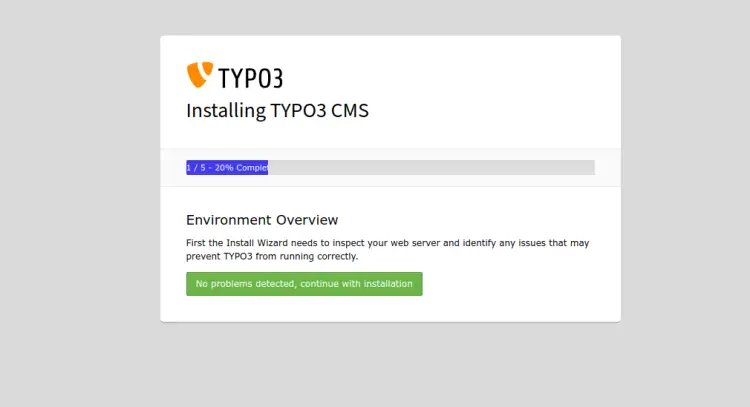
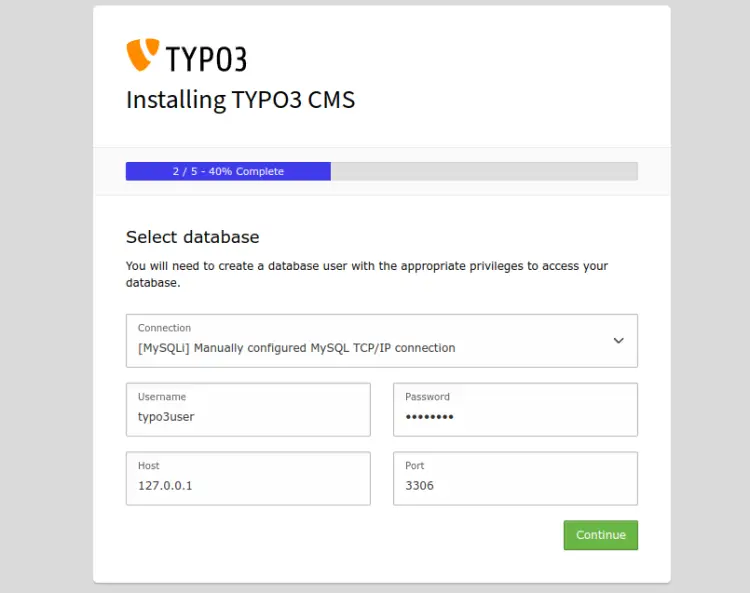
Cung cấp tên người dùng, mật khẩu, máy chủ cơ sở dữ liệu của bạn và nhấp vào nút Tiếp tục. Bạn sẽ thấy trang sau:
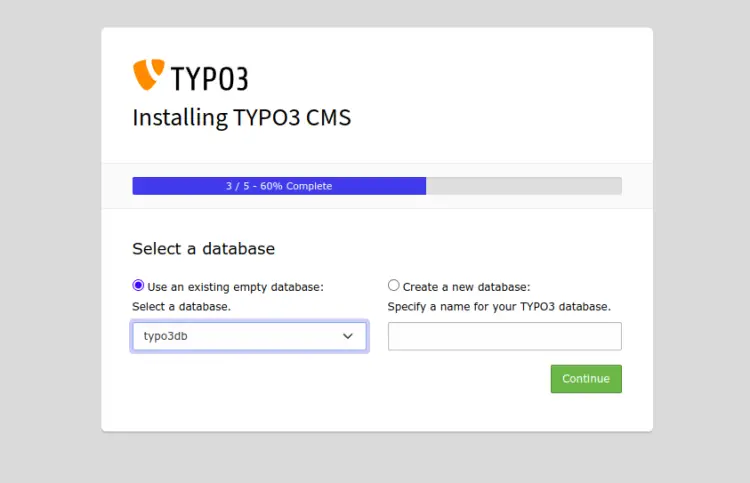
Chọn tên cơ sở dữ liệu TYPO3 của bạn và nhấp vào nút Tiếp tục. Bạn sẽ thấy trang sau:
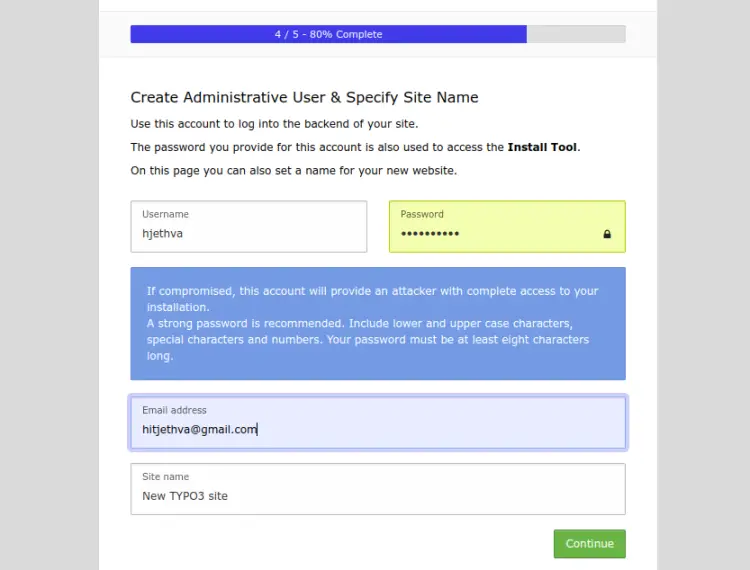
Tiếp theo, cung cấp tên người dùng, mật khẩu, tên trang web của quản trị viên và nhấp vào nút Tiếp tục. Bạn sẽ được chuyển hướng đến trang đăng nhập TYPO3:
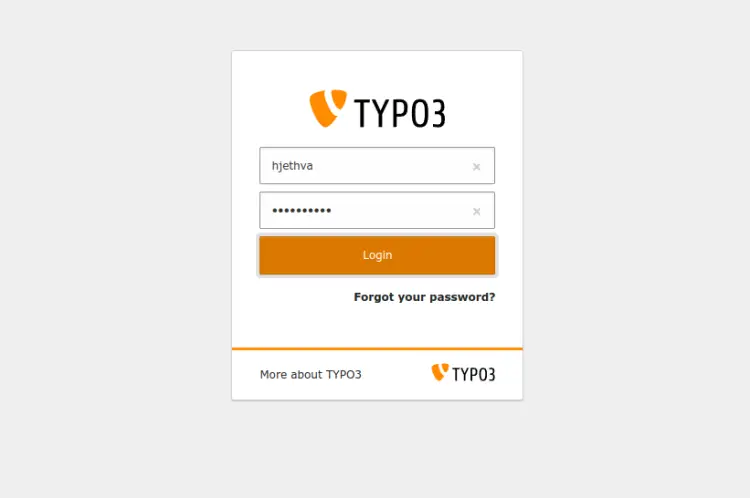
Cung cấp tên người dùng, mật khẩu của quản trị viên và nhấp vào nút Đăng nhập. Bạn sẽ thấy bảng điều khiển TYPO3 trên trang sau:
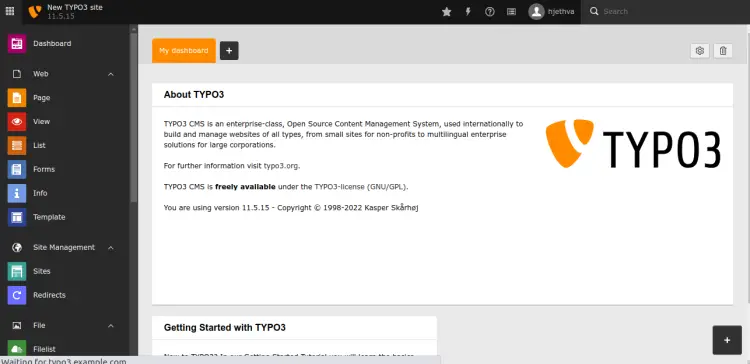
Sau khi cài đặt, hãy chạy lệnh sau để bảo mật trang web của bạn bằng Let's Encrypt SSL:
Bạn sẽ được yêu cầu cung cấp email và chấp nhận các điều khoản dịch vụ như hiển thị bên dưới:
Tiếp theo, chọn có chuyển hướng lưu lượng HTTP sang HTTPS hay không như hiển thị bên dưới:
Nhập 2 và nhấn Enter để cài đặt Let's Encrypt SSL cho trang web của bạn:
Bây giờ, bạn có thể truy cập vào TYPO3 CMS một cách an toàn bằng cách sử dụng URL
.
Hướng dẫn này sẽ chỉ cho bạn cách cài đặt TYPO3 CMS với Let's Encrypt SSL trên Ubuntu 22.04.
Điều kiện tiên quyết
- Một máy chủ chạy Ubuntu 22.04.
- Một tên miền hợp lệ được liên kết với IP máy chủ của bạn.
- Một mật khẩu gốc được cấu hình trên máy chủ.
Bắt đầu
Trước tiên, bạn nên cập nhật các gói hệ thống của mình lên phiên bản mới nhất. Bạn có thể cập nhật tất cả các gói bằng cách chạy lệnh sau:
Mã:
apt update -y
apt upgrade -yCài đặt Apache, PHP và MariaDB Máy chủ
Tiếp theo, bạn sẽ cần cài đặt máy chủ web Apache, MariaDB, PHP và các tiện ích mở rộng PHP khác trên máy chủ của mình. Bạn có thể cài đặt tất cả chúng bằng lệnh sau:
Mã:
apt-get install apache2 mariadb-server php libapache2-mod-php php-common php-gmp php-curl php-intl php-mbstring php-xmlrpc php-mysql php-gd php-xml php-cli php-zip curl git gnupg2 -y
Mã:
nano /etc/php/8.1/apache2/php.ini
Mã:
memory_limit = 256M
upload_max_filesize = 100M
post_max_size = 100M
max_execution_time = 360
max_input_vars = 1500
date.timezone = UTC
Mã:
systemctl restart apache2Tạo cơ sở dữ liệu cho TYPO3
Tiếp theo, bạn sẽ cần tạo cơ sở dữ liệu và người dùng cho TYPO3. Trước tiên, hãy đăng nhập vào shell MariaDB bằng lệnh sau:
Mã:
mysql
Mã:
MariaDB [(none)]> CREATE DATABASE typo3db;
Mã:
MariaDB [(none)]> GRANT ALL ON typo3db.* TO 'typo3user'@'localhost' IDENTIFIED BY 'password' WITH GRANT OPTION;
Mã:
MariaDB [(none)]> FLUSH PRIVILEGES;
MariaDB [(none)]> EXIT;Cài đặt TYPO3 CMS
Trước tiên, hãy truy cập trang web chính thức của TYPO3 và tải xuống phiên bản TYPO3 mới nhất bằng lệnh curl:
Mã:
curl -L -o typo3_src.tgz https://get.typo3.org/11
Mã:
tar -xvzf typo3_src.tgz
Mã:
mv typo3_src-11.5.15 /var/www/html/typo3
Mã:
chown -R www-data:www-data /var/www/html/typo3
chmod -R 775 /var/www/html/typo3Tạo Apache Virtual Host cho TYPO3
Tiếp theo, tạo tệp cấu hình máy chủ ảo Apache để lưu trữ TYPO3 CMS. Bạn có thể tạo tệp này bằng lệnh sau:
Mã:
nano /etc/apache2/sites-available/typo3.conf
Mã:
ServerAdmin [emailprotected] DocumentRoot /var/www/html/typo3 ServerName typo3.example.com Options +FollowSymlinks AllowOverride All Require all granted ErrorLog ${APACHE_LOG_DIR}/error.log CustomLog ${APACHE_LOG_DIR}/access.log combined
Mã:
a2ensite typo3.conf
a2enmod rewrite
Mã:
systemctl restart apache2Truy cập TYPO3 CMS
Nếu bạn đang cài đặt TYPO3 trên một máy chủ mới thì bạn sẽ cần tạo một tệp FIRST_INSTALL bên trong thư mục gốc web TYPO3. Bạn có thể tạo tệp này bằng lệnh sau:
Mã:
touch /var/www/html/typo3/FIRST_INSTALL
chown -R www-data:www-data /var/www/html/typo3/FIRST_INSTALL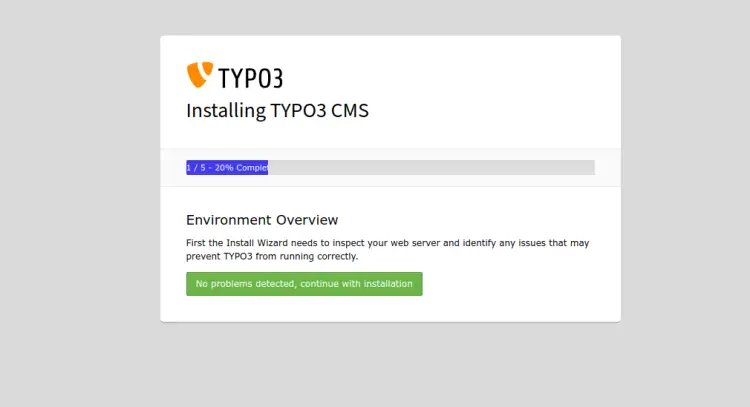
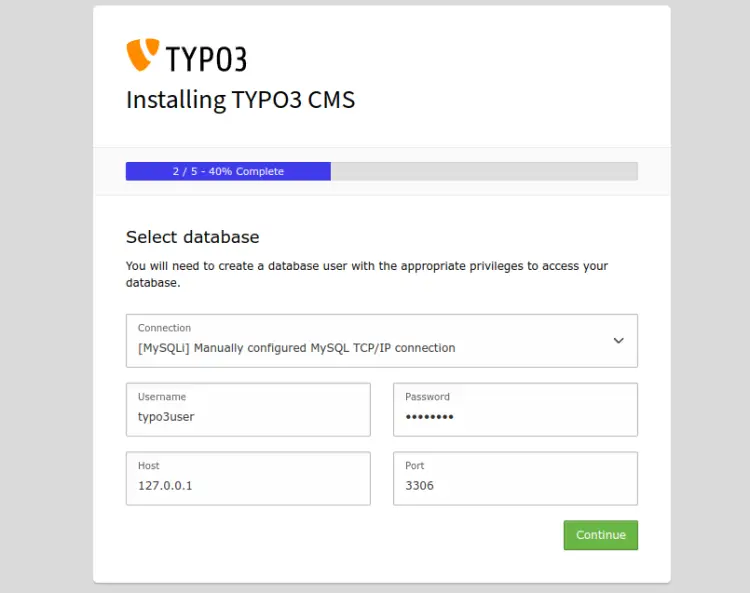
Cung cấp tên người dùng, mật khẩu, máy chủ cơ sở dữ liệu của bạn và nhấp vào nút Tiếp tục. Bạn sẽ thấy trang sau:
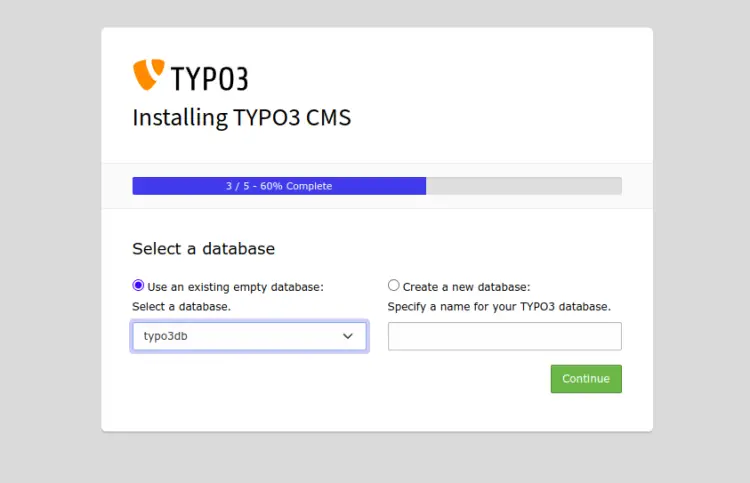
Chọn tên cơ sở dữ liệu TYPO3 của bạn và nhấp vào nút Tiếp tục. Bạn sẽ thấy trang sau:
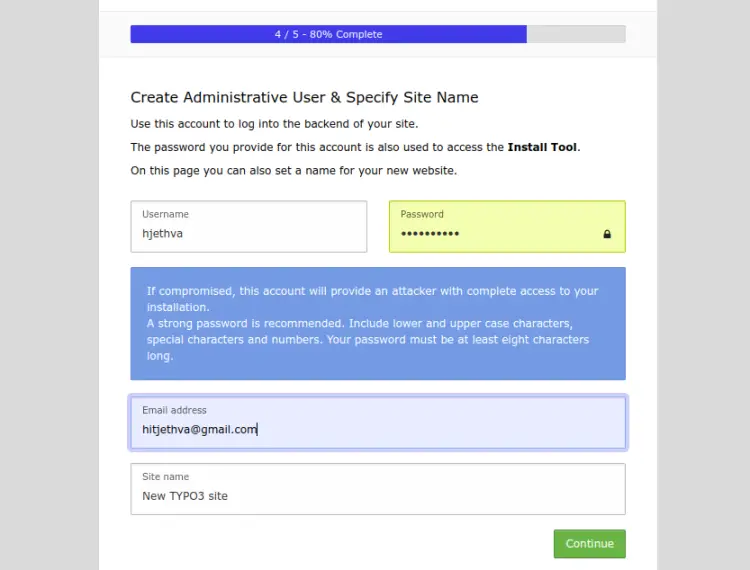
Tiếp theo, cung cấp tên người dùng, mật khẩu, tên trang web của quản trị viên và nhấp vào nút Tiếp tục. Bạn sẽ được chuyển hướng đến trang đăng nhập TYPO3:
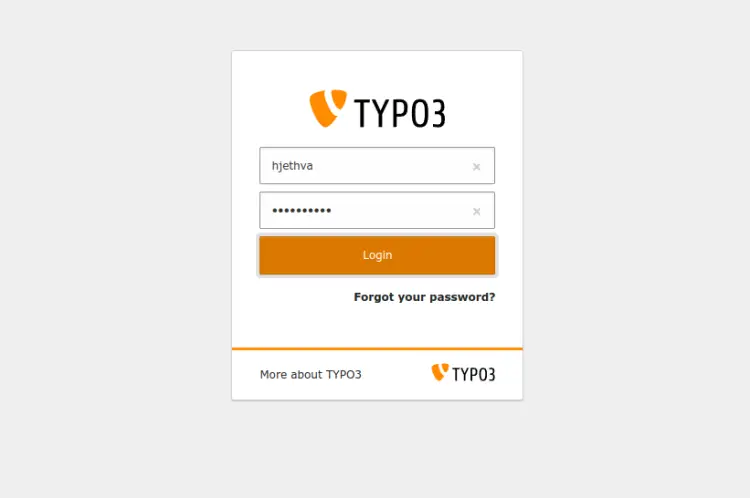
Cung cấp tên người dùng, mật khẩu của quản trị viên và nhấp vào nút Đăng nhập. Bạn sẽ thấy bảng điều khiển TYPO3 trên trang sau:
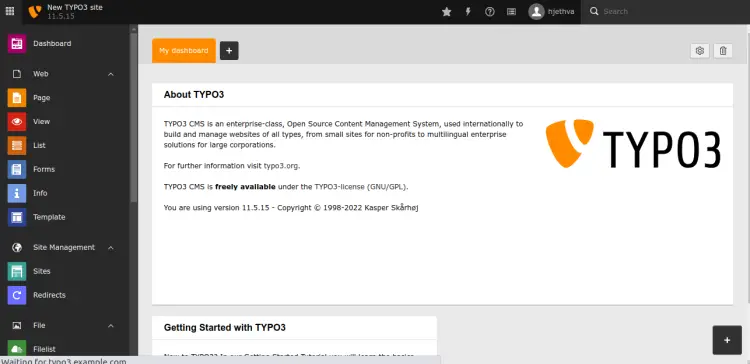
Bảo mật TYPO3 bằng Let's Encrypt
Bảo mật trang web của bạn bằng Let's Encrypt Free SSL là một ý tưởng hay. Trước tiên, hãy cài đặt ứng dụng khách Certbot để cài đặt và quản lý SSL. Bạn có thể cài đặt bằng lệnh sau:
Mã:
apt-get install python3-certbot-apache -y
Mã:
certbot --apache -d typo3.example.com
Mã:
Saving debug log to /var/log/letsencrypt/letsencrypt.log
Plugins selected: Authenticator standalone, Installer None
Enter email address (used for urgent renewal and security notices) (Enter 'c' to
cancel): [emailprotected]
- - - - - - - - - - - - - - - - - - - - - - - - - - - - - - - - - - - - - - - -
Please read the Terms of Service at
https://letsencrypt.org/documents/LE-SA-v1.2-November-15-2017.pdf. You must
agree in order to register with the ACME server at
https://acme-v02.api.letsencrypt.org/directory
- - - - - - - - - - - - - - - - - - - - - - - - - - - - - - - - - - - - - - - -
(A)gree/(C)ancel: A
- - - - - - - - - - - - - - - - - - - - - - - - - - - - - - - - - - - - - - - -
Would you be willing to share your email address with the Electronic Frontier
Foundation, a founding partner of the Let's Encrypt project and the non-profit
organization that develops Certbot? We'd like to send you email about our work
encrypting the web, EFF news, campaigns, and ways to support digital freedom.
- - - - - - - - - - - - - - - - - - - - - - - - - - - - - - - - - - - - - - - -
(Y)es/(N)o: Y
Plugins selected: Authenticator apache, Installer apache
Obtaining a new certificate
Performing the following challenges:
http-01 challenge for typo3.example.com
Enabled Apache rewrite module
Waiting for verification...
Cleaning up challenges
Created an SSL vhost at /etc/apache2/sites-available/typo3-le-ssl.conf
Enabled Apache socache_shmcb module
Enabled Apache ssl module
Deploying Certificate to VirtualHost /etc/apache2/sites-available/typo3-le-ssl.conf
Enabling available site: /etc/apache2/sites-available/typo3-le-ssl.conf
Mã:
Please choose whether or not to redirect HTTP traffic to HTTPS, removing HTTP access.
- - - - - - - - - - - - - - - - - - - - - - - - - - - - - - - - - - - - - - - -
1: No redirect - Make no further changes to the webserver configuration.
2: Redirect - Make all requests redirect to secure HTTPS access. Choose this for
new sites, or if you're confident your site works on HTTPS. You can undo this
change by editing your web server's configuration.
- - - - - - - - - - - - - - - - - - - - - - - - - - - - - - - - - - - - - - - -
Select the appropriate number [1-2] then [enter] (press 'c' to cancel): 2
Mã:
Enabled Apache rewrite module
Redirecting vhost in /etc/apache2/sites-enabled/typo3.conf to ssl vhost in /etc/apache2/sites-available/typo3-le-ssl.conf
- - - - - - - - - - - - - - - - - - - - - - - - - - - - - - - - - - - - - - - -
Congratulations! You have successfully enabled https://typo3.example.com
You should test your configuration at:
https://www.ssllabs.com/ssltest/analyze.html?d=typo3.example.com
- - - - - - - - - - - - - - - - - - - - - - - - - - - - - - - - - - - - - - - -
IMPORTANT NOTES: - Congratulations! Your certificate and chain have been saved at: /etc/letsencrypt/live/typo3.example.com/fullchain.pem Your key file has been saved at: /etc/letsencrypt/live/typo3.example.com/privkey.pem Your cert will expire on 2022-12-07. To obtain a new or tweaked version of this certificate in the future, simply run certbot again with the "certonly" option. To non-interactively renew *all* of your certificates, run "certbot renew" - If you like Certbot, please consider supporting our work by: Donating to ISRG / Let's Encrypt: https://letsencrypt.org/donate Donating to EFF: https://eff.org/donate-le